CAD怎样创建面域并图案填充?
大家好,我是小溜。CAD是一款非常实用的绘图建模软件。软件的应用领域广泛,如建筑、土木工程、电器工程和制造业等,都非常的受欢迎。在一些图纸中,我们会创建一些面域以便更好的操作,那么CAD怎样创建面域并图案填充?本次的教程分享给大家,希望能够帮助到需要的小伙伴们。
想要更深入的了解“CAD”可以点击免费试听溜溜自学网课程>>
工具/软件
电脑型号:联想(Lenovo)天逸510S; 系统版本:Windows7; 软件版本:CAD2008
方法/步骤
第1步
1、将图形转换为面域在 Autocad2007中,可以将由某些对象围成的封闭区域转换为面域,这些封闭区域可以是圆、椭圆、封闭的二维多段线和封闭的样条曲线等对象,也可以是由园弧、直线、二维多段线、椭圆弧、样条曲线等对象构成的封闭区域
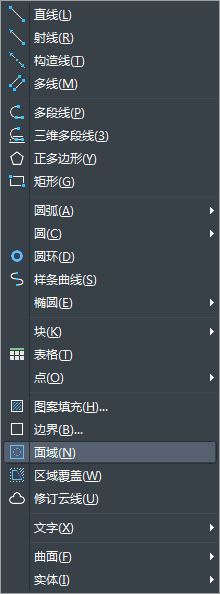
第2步
2、创建面域要创建面域,可以选择“绘图”『面域”命令(REG|oN),或在“面板”选项板的“二维绘图”选项区域中单击“亩域”按钮,然后选择一个或多个用于转换为面域的封闭图形,当按下Ener键后即可将它们转换为面域。因为圆、多边形等封闭图形属于线框模型,而面域属于实体模型,因此它们在选中时表现的形式也不相同。
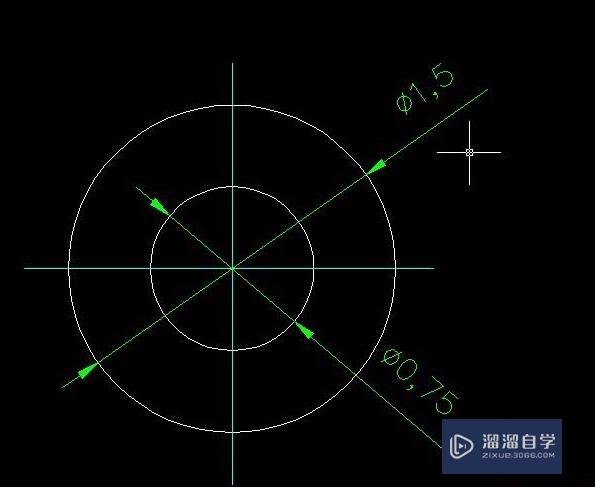
第3步
3、对面域进行布尔运算布尔运算是数学上的一种逻辑运算,在 Autocad绘图中对提高绘图效率具有很大作用,尤其当绘制比较复杂的图形时。布尔运算的对象只包括实体和共面的面域,对于普通的线条图形对象无法使用布尔运算。

第4步
4、从面域中提取数据面域对象除了具有一般图形对象的属性外,还具面对象的属性,其中一个重要的属性就是质量特性。在 Autocad2007中,选择“工具”r查询”F面域/质量特性”命令( MASSPROP),并选择要提取数据的面域对象,然后按下 Enter键,系统将自动切换到“ Autocad文本窗口”,并显示选择的面域对象的数据特性。
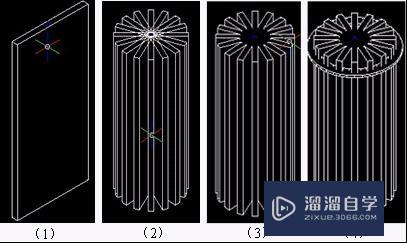
第5步
5、使用图案填充重复绘制某些图案以填充图形中的一个区域,从而表达该区域的特征,这种填充操作称为图案填充。图案填充的应用非常广泛,例如,在机械工程图中,可以用图案填充表达一个剖切的区域,也可以使用不同的图案填充来表达不同的零部件或者材料。
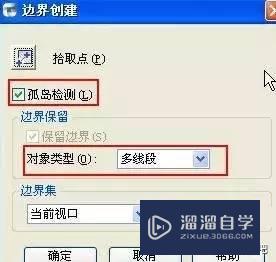
第6步
6、设置图案填充选择“绘图”『图案填兖”命令 BHATCH),或在在“面板”选项板的二维绘图”选项区域中单击“图案填充”按钮,打开“图案填充和渐变色”对话框的“图案填充”选项卡,可以设置图案填充时的类型和图案、角度和比
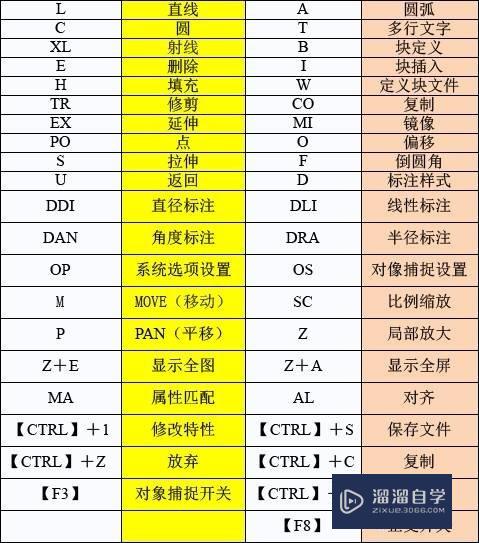
第7步
7、设置孤岛单击“图案填充和渐变色”对话框右下角的按钮,将显示更多选项,如设置孤岛和边界保留等信息。

第8步
8、使用渐变色填充图形使用“图案填充和潮变色”对话框的“渐变色”选项卡创建一种或两种成的渐变色,并对图案进行填充。
温馨提示
以上就是关于“CAD怎样创建面域并图案填充?”全部内容了,小编已经全部分享给大家了,还不会的小伙伴们可要用心学习哦!虽然刚开始接触CAD软件的时候会遇到很多不懂以及棘手的问题,但只要沉下心来先把基础打好,后续的学习过程就会顺利很多了。想要熟练的掌握现在赶紧打开自己的电脑进行实操吧!最后,希望以上的操作步骤对大家有所帮助。








